9.4 登録されたポートレットを管理する
[ポートレット管理]ページでは、ポートレットアプリケーションのポートレット登録に関連した次のタスクを実行できます。
9.4.1 展開されたポートレットアプリケーションでポートレット登録にアクセスする
[ポートレットアプリケーション]リストには、選択したポートレットアプリケーション内の各ポートレット定義のポートレット登録が表示されます。
展開されたポートレットアプリケーション内のポートレット登録にアクセスするには:
-
[ポートレットアプリケーション]リストで、アクセスするポートレット定義と登録が含まれるポートレットアプリケーションを展開します。
ツリーのポートレットアプリケーションの下にポートレット定義がすべて表示されます。
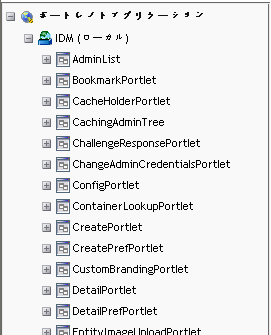
-
アクセスするポートレット登録のポートレット定義を展開します。
ツリーのポートレット定義の下に該当するポートレット登録がすべて表示されます。
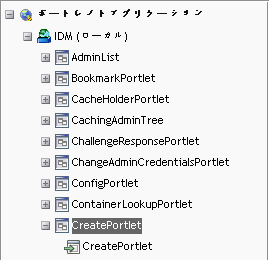
9.4.2 ポートレット登録の情報を表示するには:
リストされたポートレット登録に関する次の情報を表示できます(読み込み専用です)。
- 表示名
- 登録のタイプ
- ポートレットのタイトル
- 実行タイプ(同期または非同期)
- クラス名
- 説明
ポートレット登録の情報を表示するには:
- [ポートレットアプリケーション]リストで、情報を表示するポートレット登録を選択します。
[一般]パネルが右側に表示され、選択したポートレット登録の情報が表示されます。
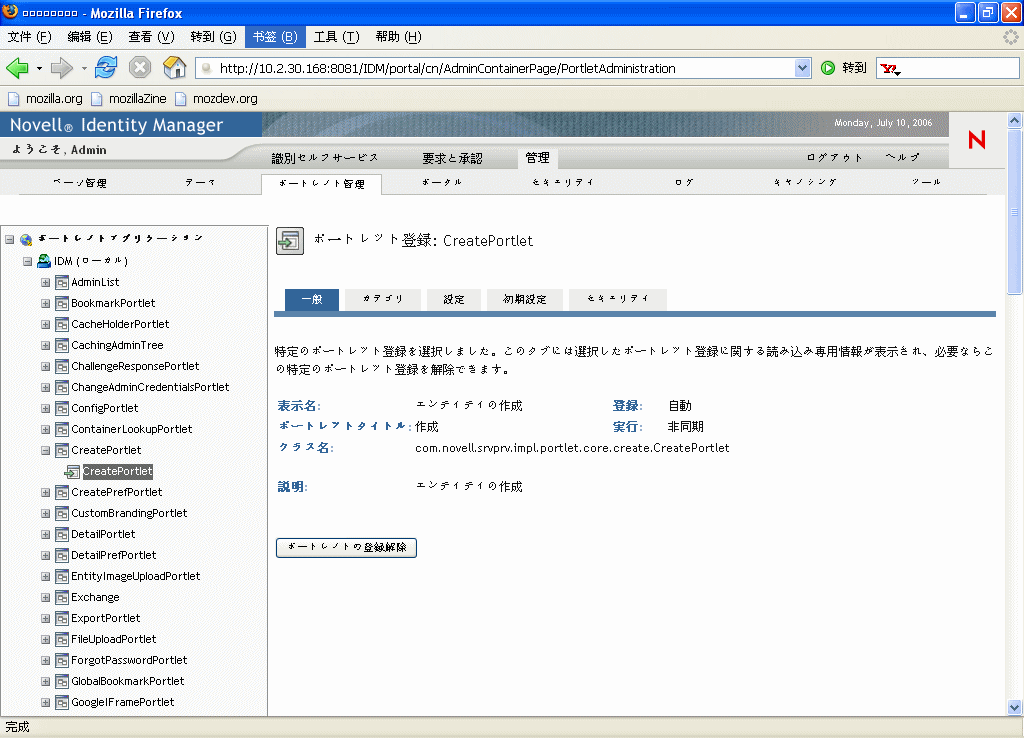
9.4.3 ポートレット登録にカテゴリを割り当てる
ポートレット登録をカテゴリ別に整理すると、ポートレットアプリケーションで特定のポートレットを容易に検索できます。
ポートレット登録にカテゴリを割り当てるには:
-
[ポートレットアプリケーション]リストで、カテゴリを設定するポートレット登録を選択します。
[一般]パネルが右側に表示されます。
-
[カテゴリ]パネルに移動します。
このパネルには、選択したポートレット登録で使用できるカテゴリのリスト、および割り当てられたカテゴリのリストが表示されます。
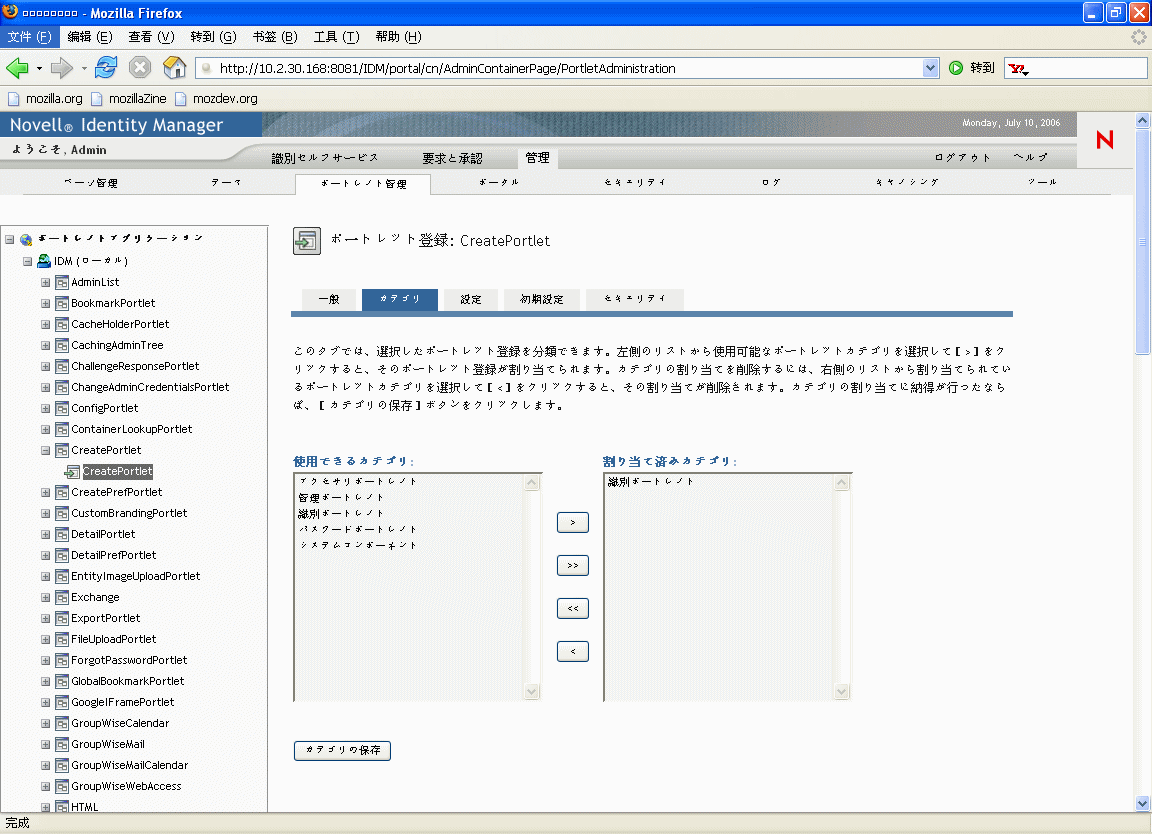
-
[割り当て済みカテゴリ]リストを適宜更新します。
-
[カテゴリの保存]をクリックします。
9.4.4 ポートレット登録の設定を変更する
ポートレット設定では、ポータル(Identity Managerユーザアプリケーション)が個別のポートレットと対話的にやり取りする方法が定義されます。各ポートレットは次の設定で構成されます。
- タイトル
- タイムアウトの最大時間
- 認証の必要性
- タイトルバーの表示/非表示
- ユーザに対して非表示にする
- ポートレットアプリケーションで定義されたオプション
標準Java Portlet 1.0の設定が、ポートレットアプリケーションWARのポートレット展開記述子(portlet.xml)内に定義されています。これらの設定値は[ポートレット管理]ページを使用して登録別に変更できます。この場合、新しい値は選択したポートレット登録にのみ適用されます。
ポートレット登録の設定を変更するには:
-
[ポートレットアプリケーション]リストで、設定を変更するポートレット登録を選択します。
[一般]パネルが右側に表示されます。
-
[設定]パネルに移動します。
このパネルには、選択したポートレット登録の現在の設定が表示されます。
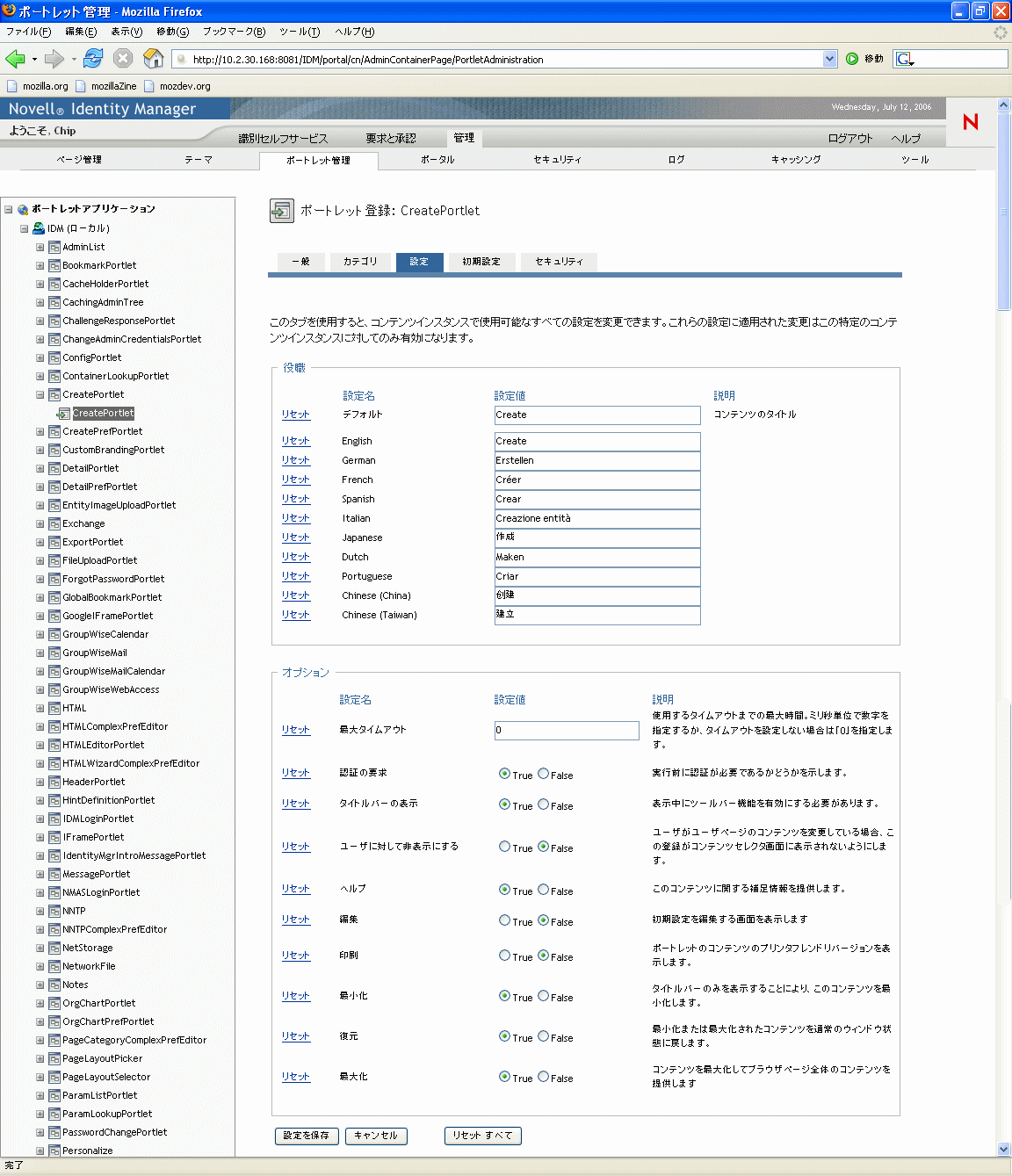
-
必要に応じて設定を変更します。
このパネルでの作業中、次のアクションも実行できます。
-
[設定を保存]をクリックします。
9.4.5 ポートレット登録の初期設定を変更する
ポートレットの初期設定は、ポートレットの設計時に開発者がポートレット展開記述子で定義します。初期設定は、ポートレットの開発者の実装に基づきポートレットごとに異なります。
[ポートレット管理]ページを使用して、これらの初期設定値を登録ごとに変更できます。この場合、新しい値は選択したポートレット登録にのみ適用されます。
ポートレット登録の初期設定を変更するには:
-
[ポートレットアプリケーション]リストで、初期設定を変更するポートレット登録を選択します。
[一般]パネルが右側に表示されます。
-
[初期設定]パネルに移動します。
このパネルには、選択したポートレット登録の現在の初期設定が表示されます。
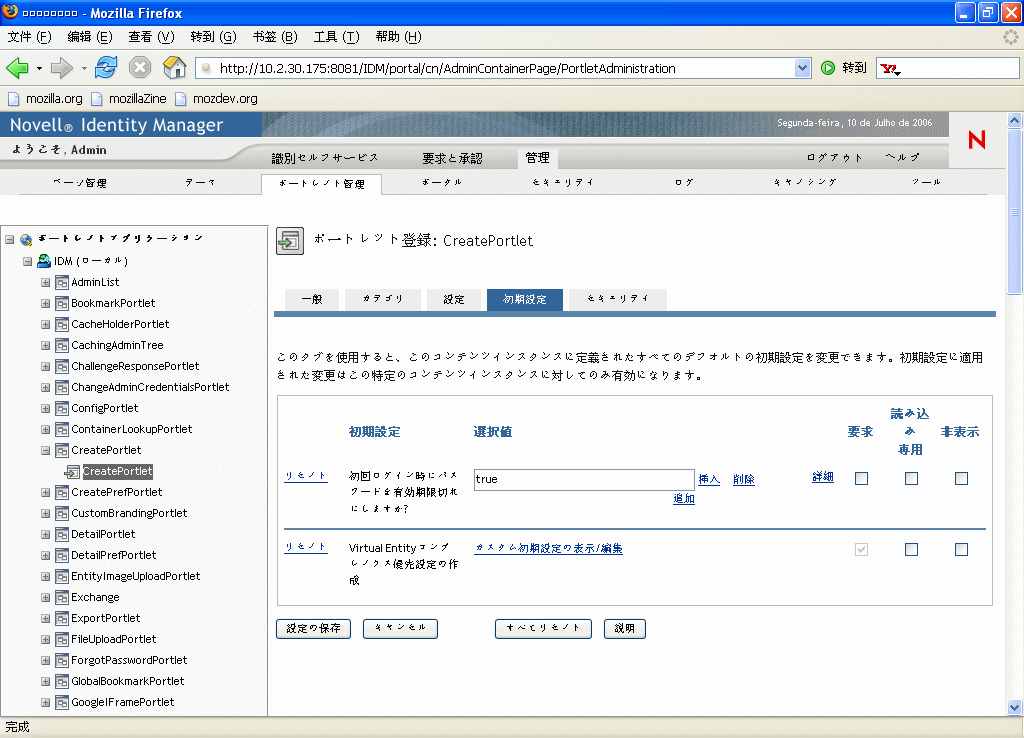
-
必要に応じて初期設定を変更します。
このパネルでの作業中、次のアクションも実行できます。
-
ポートレット定義で指定された、各ロケールの初期設定のローカライズバージョンを変更する場合は、次の手順に従います。
-
その初期設定の横にある[詳細]リンクをクリックします(リンクが表示されている場合)。
各ロケールの初期設定値がパネルに表示されます。
-
必要に応じて値を変更します。
-
[OK]をクリックして変更を適用し、初期設定のメインリストに戻ります。
-
-
[設定の保存]をクリックします。
9.4.6 ポートレット登録のセキュリティ許可を割り当てる
ユーザ、グループ、およびコンテナに、ポートレット登録に対する次のセキュリティ許可を割り当てられます。
セキュリティ許可を変更した場合、新しい値は選択したポートレット登録にのみ適用されます。
ポートレット登録のセキュリティ許可を割り当てるには:
-
[ポートレットアプリケーション]リストで、セキュリティ許可を変更するポートレット登録を選択します。
[一般]パネルが右側に表示されます。
-
[セキュリティ]パネルに移動します。
このパネルには、選択したポートレット登録の現在のセキュリティ許可が表示されます。
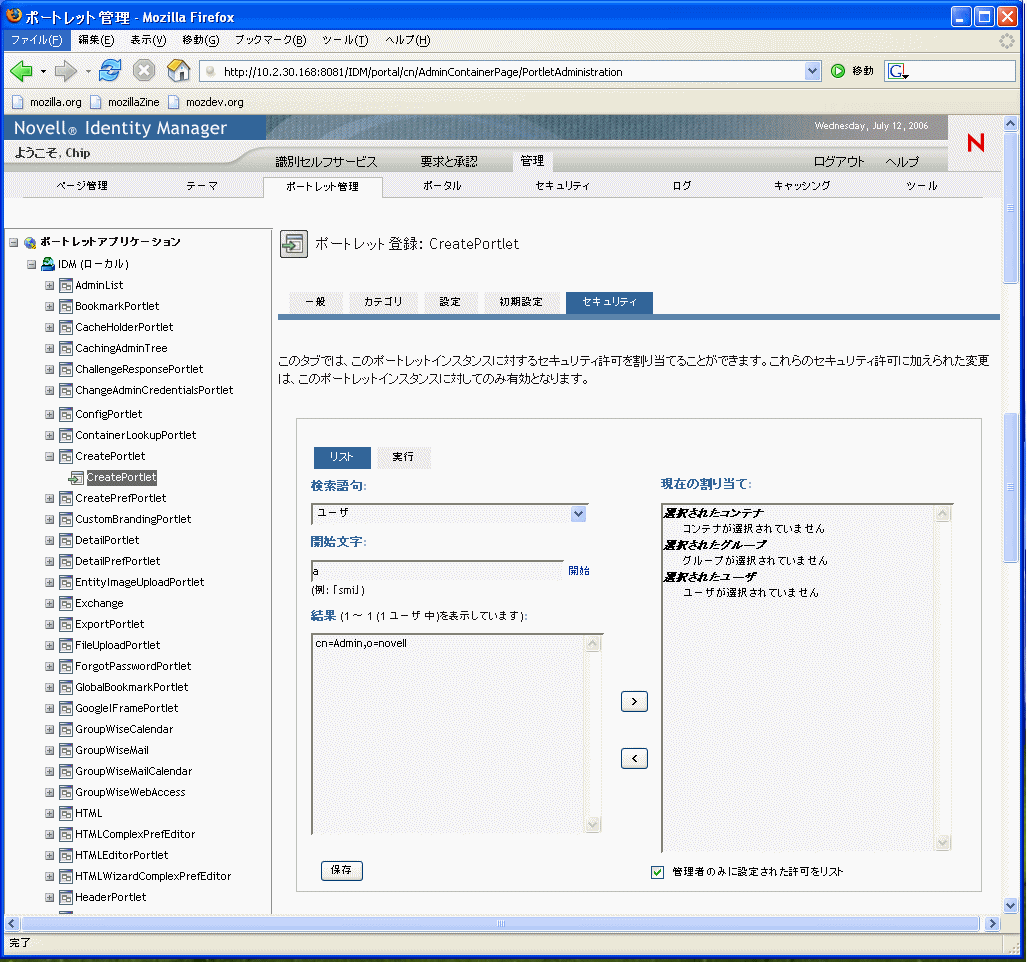
-
割り当てる許可のタイプに応じて、[リスト]タブまたは[実行]タブに移動します。
-
次の検索設定値を指定します。
-
[開始]をクリックします。
検索結果は、[結果]リストに表示されます。
-
ポートレット登録に割り当てるユーザ、グループ、またはコンテナを選択して、[追加(>)]ボタンをクリックします。
ヒント:複数項目を選択する場合には、<Ctrl>キーを押しながら選択します。
-
ポートレット登録のロックの有効または無効を次のように設定します。
-
[保存]をクリックします。
9.4.7 ポートレットの登録を取り消す
必要に応じて、[ポートレット管理]ページを使用してポートレットの登録を取り消すことができます。
メモ:自動登録で定義されたポートレットは、登録を取り消してもアプリケーションサーバの再起動時に自動的に再登録されます。
ポートレットの登録を取り消すには:
-
[ポートレットアプリケーション]リストで、登録を取り消すポートレット登録を選択します。
[一般]パネルが右側に表示され、選択したポートレット登録の情報が表示されます。
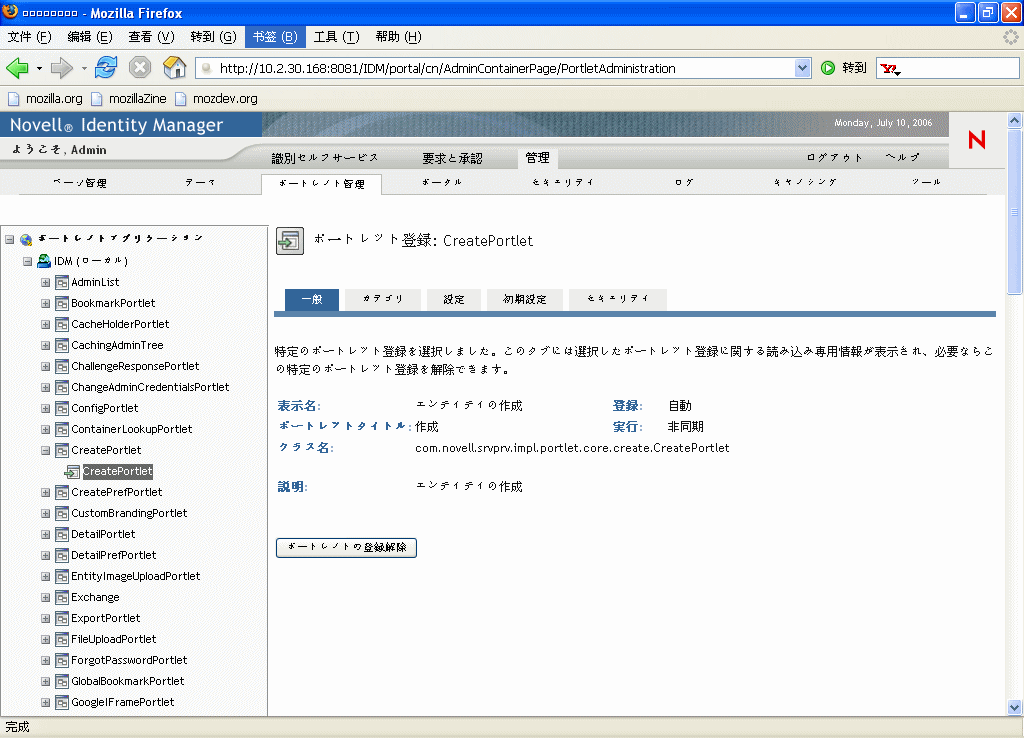
-
[ポートレットの登録解除]をクリックします。
-
登録取り消しの操作を確認するメッセージが表示されたら、[OK]をクリックします。